Win11怎么回退Win10系统?Win11退回Win10版本教程
分类:win11教程 2021-09-11
导读: Win11怎么回退Win10系统?Win11退回Win10版本教程--相信近期有非常多的用户都升级了Windows11系统,但是有部分用户体验了Windows11之后,觉得体验感并不是很好,想要退回Win10版本,这要怎么操作呢?下面小编就带着大家一起看看吧! 操作方法: 注意:一定是通过预...
相信近期有非常多的用户都升级了Windows11系统,但是有部分用户体验了Windows11之后,觉得体验感并不是很好,想要退回Win10版本,这要怎么操作呢?下面小编就带着大家一起看看吧!
操作方法:
注意:一定是通过预览体验计划升级的Win11系统才可以退回,否则需要重装系统。
1、首先点击开始菜单,在其中找到“设置”
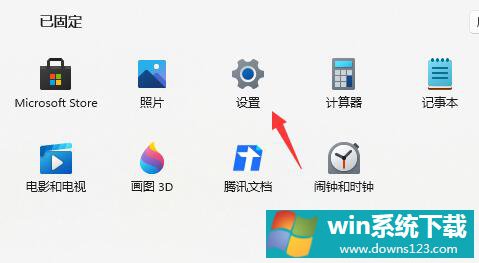
2、在设置面板中,我们可以找到“Windows更新”
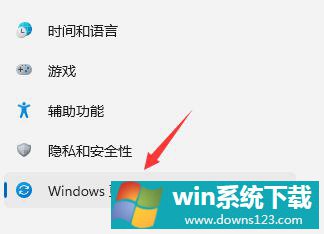
3、在Windows更新中,点击右侧更多选项下方的“高级选项”
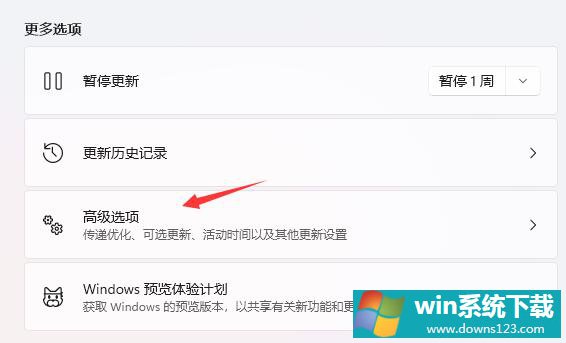
4、最后只要在其中找到“恢复”,再点击其中的“返回”就可以退回win10了。
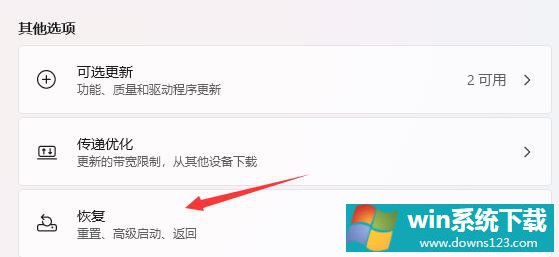
相关文章
- 电脑公司免激活win11 64位全能稳定版v2022.01
- 萝卜家园64位win11共享全新版v2022.01
- 雨林木风win11干净不死机版64位v2022.01
- 番茄花园最新win11 64位超速无死机版v2022.01
- 深度技术win11娱乐内部版64位v2022.01免激活
- 系统之家win11便携增强版64位v2022.01免激活
- Win11不能识别USB设备怎么办?Win11无法识别USB设备的解决方法
- 如何在Win11上本地显示CPU、GPU和RAM使用情况?
- Win11照片查看器如何设置?Win11照片查看器设置方法
- Win11窗口背景颜色如何设置?Win11窗口背景颜色设置的方法


